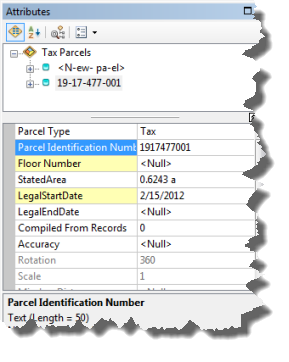Disponible avec une licence Standard ou Advanced.
Ce workflow décrit les étapes de fractionnement de la géométrie des parcelles à l'aide de lignes de construction dans un atelier parcellaire activé avec le modèle d'informations des collectivités locales (LGIM). Utilisez ce workflow sur vos données.
Le workflow ressemble au workflow Fractionner une parcelle : bornes et limites, mais utilise à la place des lignes de construction pour fractionner la géométrie d'une parcelle parent existante et créer de nouvelles parcelles. Les lignes de construction cheminent entre les points de la parcelle existante au lieu d'entrer un nouveau cheminement fermé de la parcelle.
Ce workflow est également disponible sous forme de workflow automatique. Pour utiliser le workflow automatique Fractionner une parcelle : parcelle parent, ouvrez la boîte de dialogue Workflows de parcelles en cliquant sur Editeur de parcelles > Workflows de parcelles. Sélectionnez Fusionner les parcelles : parcelle parent puis cliquez sur Commencer le workflow. Des workflows de mise à jour de parcelles automatiques sont accessibles lorsque vous activez le modèle d'informations des collectivités locales sur votre atelier parcellaire.
Le workflow est constitué des composants illustrés dans le diagramme ci-dessous :

Description légale
Une description légale d'un fractionnement de parcelles à l'aide de lignes de construction peut ressembler à ceci :
L'angle nord-est de la parcelle 19-21-301-029 est décrit ainsi : commence à l'angle nord-est, S 20-27-03 W 150 FT le long de ROW, TH N 75-09-00 W 108.22 FT, TH N 87-02-15 W 63.019 FT, TH N 13-22-40 W 127.946, TH S 86-34-44 E 250 FT vers POB.
Rechercher une parcelle parent
- Ouvrez un document ArcMap contenant votre atelier parcellaire (activé avec le modèle d'informations des collectivités locales).
- Dans la fenêtre Table des matières, rendez uniquement la couche Parcelles fiscales sélectionnable.
- Rendez visible la couche Lignes visible.
- Recherchez la parcelle ou les parcelles parent qui seront utilisées pour le fractionnement.
Sélectionner une parcelle parent
- Ouvrez une session de mise à jour et utilisez l'outil Sélectionner les entités Parcelles
 situé dans la barre d'outils Mise à jour de parcelles pour sélectionner les parcelles qui seront utilisées pour le fractionnement.
situé dans la barre d'outils Mise à jour de parcelles pour sélectionner les parcelles qui seront utilisées pour le fractionnement.
Créer et générer de nouvelles parcelles
La géométrie des parcelles parent sélectionnées sera utilisée pour créer de nouvelles parcelles.
- Cliquez avec le bouton droit sur les parcelles sélectionnées et sélectionnez Construire à partir du parent.
- Cliquez avec le bouton droit sur la limite de la parcelle et sélectionnez Ligne de fracture.
- Dans la boîte de dialogue Ligne de fracture, vérifiez que la ligne de fracture suit la direction appropriée. Cliquez sur Inverser pour modifier la direction de la ligne de fracture.
- Cliquez sur le premier champ sous Distance de rupture et saisissez une valeur Distance de rupture pour le point de construction.
- Utilisez l'outil Ligne de fracture pour créer les points de construction restants qui seront utilisés pour fractionner les parcelles.
- Cliquez sur un point de construction pour l'ajouter comme premier point de départ dans la grille Création de la boîte de dialogue Détails de la parcelle.
- Cliquez sous le champ Modèle et choisissez le modèle de ligne Limite standard.
Le nom du champ du modèle est à l'origine réduit sous forme d'icône. Vous pouvez développer le champ pour afficher son nom, qui est Modèle.
- Cliquez sur le champ Relèvement et saisissez un relèvement.
- Appuyez sur Entrée pour passer au champ Distance et saisissez une distance. Appuyez sur Entrée pour passer à la ligne suivante dans la grille Lignes.
- Poursuivez la saisie des lignes de cheminement jusqu'à ce que toutes vos lignes de fractionnement de parcelles soient créées.
- Cliquez sur Modèle pour ouvrir la boîte de dialogue Sélection d'un modèle d'entités et choisissez le modèle d'entités des nouvelles parcelles de fractionnement.
- Cliquez sur la flèche Générer des parcelles
 dans la boîte de dialogue Détails de la parcelle et choisissez Construire et marquer l'historique.
dans la boîte de dialogue Détails de la parcelle et choisissez Construire et marquer l'historique. La parcelle parent d'origine est enregistrée comme étant historique et les nouvelles parcelles sont créées à partir des lignes de construction. Les nouvelles parcelles se nomment par défaut <Nouvelle parcelle>.
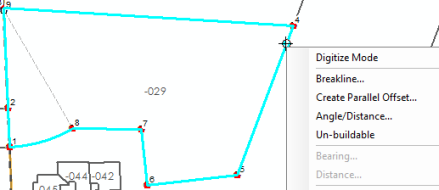
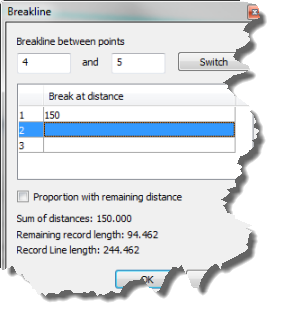
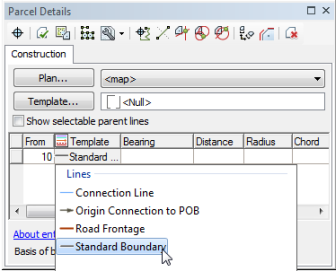
La saisie des données dans la grille de cheminement Lignes est conçue pour fonctionner avec un pavé numérique à 10 touches, ce qui vous permet d'utiliser une seule main pour entrer les dimensions. Utilisez les raccourcis de relèvement du quadrant et appuyez sur la touche Entrée et sur les touches fléchées pour vous déplacer d'une cellule à une autre.
Pour en savoir plus sur les raccourcis dans la grille Lignes
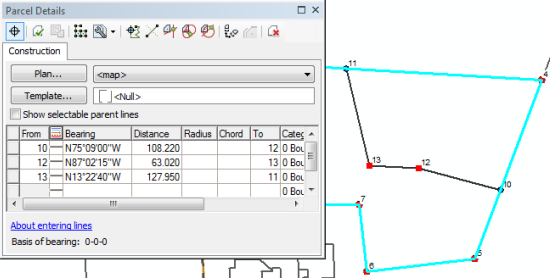
Annotation des parcelles
- Ajoutez la classe d'entités annotations ParcelDimensions à la carte.
La classe d'entités annotations ParcelDimensions est créée lorsque le modèle d'informations des collectivités locales est activé dans l'atelier parcellaire. La classe d'entités annotations est liée aux entités de la classe d'entités des lignes de l'atelier parcellaire.
L'annotation est créée à l'aide de l'outil Annoter des trajectoires de parcelles
 , qui gère la duplication de l'annotation sur les lignes de parcelle.
, qui gère la duplication de l'annotation sur les lignes de parcelle. - Une fois la nouvelle parcelle sélectionnée, cliquez sur l'outil Annoter des trajectoires de parcelles
 dans la barre d'outils Editeur de parcelles.
dans la barre d'outils Editeur de parcelles. - Sélectionnez ParcelDimensions dans la boîte de dialogue Annoter les entités sélectionnées et cliquez sur OK.
Cliquez sur Oui pour recréer l'annotation.
- Le cas échéant, utilisez l'outil Modifier une annotation
 pour mettre à jour et changer la position de l'annotation générée.
pour mettre à jour et changer la position de l'annotation générée.
Attributs de parcelles
La dernière étape du workflow consiste à mettre à jour les attributs des nouvelles parcelles :
- Avec les nouvelles parcelles sélectionnées, ouvrez la fenêtre Attributs.
- Sélectionnez une parcelle dans la liste des parcelles sous Parcelles fiscales et actualisez les attributs, tels que Numéro d'identification de la parcelle, StatedArea, LegalStartDate et Précision.
L'attribut LegalStartDate doit correspondre à la date qui figure sur le plan de la parcelle. Si l'attribut Précision n'est pas renseigné, la valeur est héritée en interne de la précision du plan. Vous pouvez remplacer la précision du plan en spécifiant une précision différente pour la parcelle. Les valeurs de précision sont utilisées dans la compensation de l'atelier parcellaire par les moindres carrés.
- Actualisez les attributs de la parcelle suivante dans la liste.
- Vous pouvez également mettre à jour les attributs des parcelles historiques :
- Activez la couche Parcelles historiques dans la fenêtre Table des matières.
- Utilisez l'icône de sélection pour sélectionner la parcelle historique sur la carte.
- Ouvrez la boîte de dialogue Détails de la parcelle et mettez à jour les attributs tels que LegalStartDate, LegalEndDate et Motif de retrait de la parcelle.